Како зауставити иТунес да се аутоматски покрене када прикључите иПхоне или ИПод

Метод 1 - иТунес подешавање
Прикључите иПхоне (или иПод / иПад) на рачунар путем УСБ кабла за пуњење. Једном када буде повезан, требао би се приказати испод Уређаји листа у левом окну. Кликните на горње стабло вашег уређаја на којем се налази име уређаја. Сада би у десном окну требали да видите главни прозор за синхронизацију и информације на картици сажетак. Помицање према доле до дна и Унпроверавати кутија под називом „Отворите иТунес када је повезан овај иПхоне или иПад.“
Напомена: Неки су споменули да је њихова иТунес апликација. нема ову кутију због чега ћу вам приказати другу методу у даљем тексту ... Чудно знам ...?
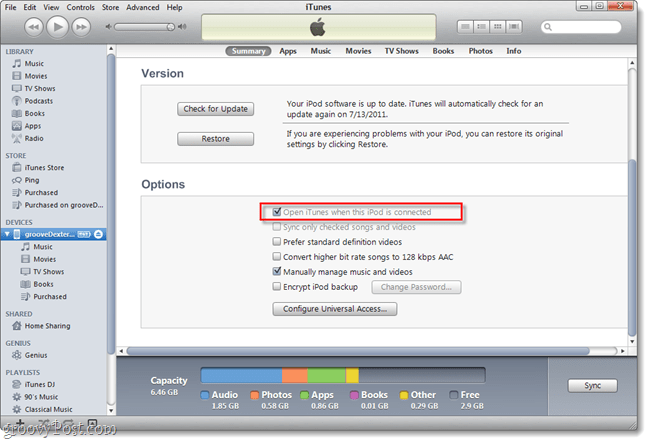
Опционо: Док је ваш овде, можда би могао да онемогући и другогпоставка која ме излуђује - онемогућите уређају да се аутоматски синхронизује ... Да бисте то учинили, кликните на дугме Уреди у менију датотеке, а затим кликните на Преференцес. Кликните картицу Уређај и искључите потврдни оквир Превиент иПод, иПхоне и иПад да се аутоматски не синхронизују.
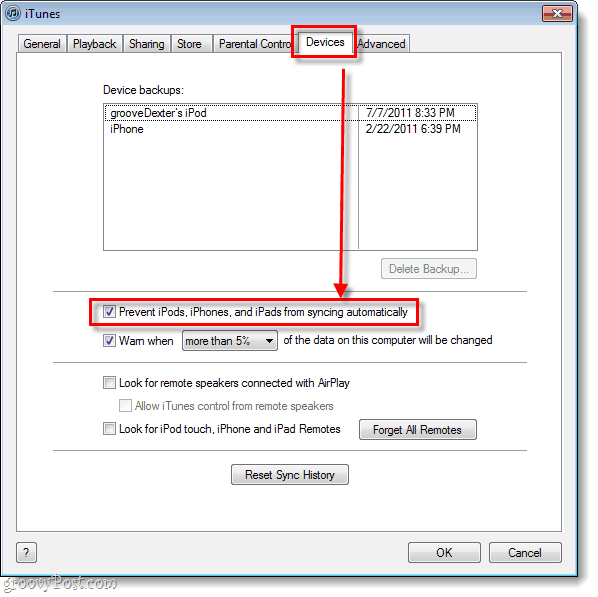
Други начин - Онемогућите иТунесХелпер услугу
Корак 1
Кликните на тхе тхе Старт Мену Орб и онда Тип мсцонфиг у поље за претрагу и Притисните Унесите.
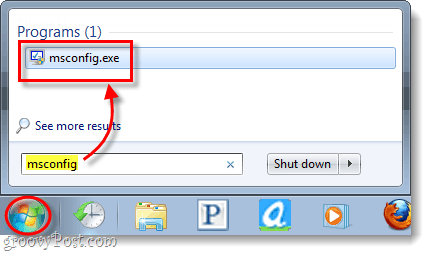
Корак 2
Требао би се појавити прозор за конфигурацију система. У овом прозору Кликните на тхе тхе Покренути картицу. Следећи, Помицање према доле на ставку Стартуп под називом иТунесХелпер. Означите избор иТунесХелпер кутија, а затим Кликните на ок да изађете и сачувате промене.
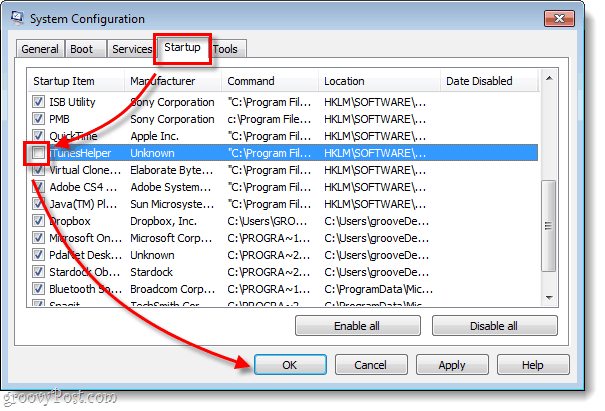
3. корак
Чак и након уношења промена у МСЦОНФИГ, иТунесХелпер још увек ће се покренути. У овом тренутку постоје два начина да се то поправи.
Поново покрените рачунар. Или можете да отворите Виндовс управитељ задатака помоћу интернетске типке (ЦТРЛ + СХИФТ + ЕСЦ) на тастатури, а затим идите на Процеси табулатор и Кликните на на иТунесХелпер.еке * 32 и Енд Процес.
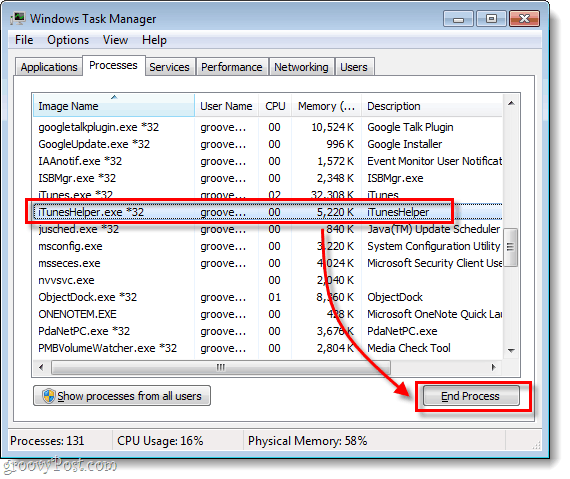
Готово!
Сада тај досадни иТунес софтвер више неће битиаутоматски се покреће када само желимо да напунимо наш иПод рачунаром. Покрили смо два различита начина да се ослободимо ове сметње и сс поменуте у другој методи; сервис који се аутоматски отвара иТунес познат је под називом иТунесХелпер. Ако желите да ручно уклоните програм, он се налази на „Ц: Програмске датотеке (к86) иТунесиТунесХелпер.еке“. Уживајте у пуњењу иОС уређаја на рачунару без иТунес аутоматског покретања!










Оставите коментар